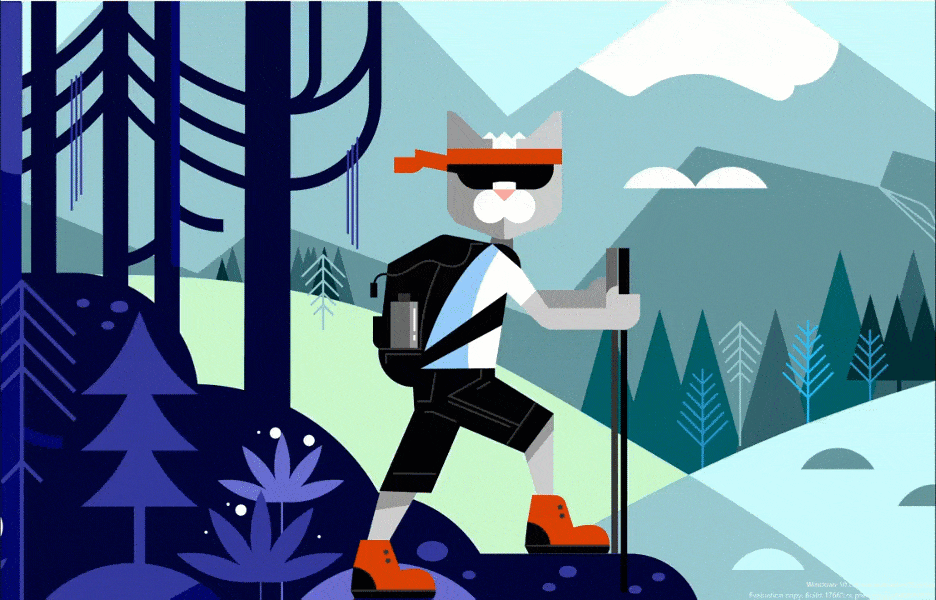Зачините своје разговоре персонализованим налепницама!
- Да бисте додали налепницу у своје ћаскање, изаберите икону налепнице, изаберите категорију, кликните на налепницу, а затим притисните Ентер.
- Наставите да читате да бисте научили како да прилагодите налепнице!

Од разговора један на један до групног ћаскања, налепнице Мицрософт Теамс могу да оживе сваку интеракцију. У овом водичу ћемо разговарати о начинима додавања, креирања и слања налепница у ваша ћаскања да бисте додали забаву и слободно се изразили.
Иако су налепнице одличан начин да се укључите у разговоре са својим пријатељима и колегама, постоји неколико ствари које морате узети у обзир за своју безбедност:
- Не делите личне или осетљиве податке преко налепница.
- Будите опрезни док додајете апликације за налепнице трећих страна и прегледајте њихове дозволе.
- Не преузимајте налепнице из непоузданих извора да бисте спречили нападе малвера и пхисхинг.
- Одржавајте своје Мицрософт тимове и повезане апликације ажурираним безбедносним закрпама.
Како да преузмем више налепница на Мицрософт Теамс?
- притисните Виндовс кључ, тип тимовима, и кликните Отвори.

- У левом окну изаберите Аппс, а затим укуцајте налепнице у поље за претрагу.
- Добићете доступне налепнице за тимове. Такође можете бирати Категорије да бисте прецизирали своје претраге.
- Када видите апликацију коју желите, кликните Додати.

- Када додате, идите на ћаскање где желите да делите налепнице и кликните на три тачке.

- Изаберите апликацију и изаберите налепницу.
- Налепница ће се појавити у пољу за поруке; можете додати садржај ако желите и кликните Пошаљи.

Такође можете да отпремите слике које желите да прилагодите налепницу унутар апликације и поново их користите кад год желите.
Ако вам је потребан одмор од умора од видео записа или желите да искључите видео док сте на састанку, покушајте 3Д аватари у апликацији тимова одлика.
- 7 савета за правилно коришћење претраге у оперативном систему Виндовс 11
- Едге ће добити СОТА АИ технологије како би понудио интелигентно корисничко искуство
- Шта је Мицрософт 365 Лигхтхоусе и како му приступити?
Како да направим и додам прилагођене налепнице у Мицрософт тимове?
- на Мицрософт Теамс, идите на разговор или групно ћаскање и кликните на Налепница икона.
- Кликните на листу налепница Популарно, укуцајте термин за претрагу као мрзовољан и изаберите налепницу.

- Затим ћете видети налепницу са оквиром за текст испод ње, укуцајте наслов који желите и кликните Готово.

Такође можете да креирате сопствене налепнице тако што ћете отпремити фотографије које желите за Мицрософт тимове, да бисте то урадили, пратите ове кораке:
- на Мицрософт Теамс, идите на разговор или групно ћаскање и кликните на Налепница икона.
- Затим, у левом окну прозора са налепницама, изаберите Мима, а затим кликните на Плус икона за отпремање слике.

- Изаберите слику и кликните Отвори.

- Затим спомените горњи и доњи наслов и кликните Готово.

Како да пошаљем налепнице у Мицрософт тимовима?
Идите на ћаскање или групну конверзацију у Мицрософт тимовима, изаберите или прилагодите налепницу са листе налепница, а затим кликните Пошаљи.

Можете додајте емоџије у своје досадне Оутлоок поруке е-поште и претворите их у занимљиве разговоре; погледајте овај водич да бисте научили како то да урадите.
Типови налепница доступних за коришћење у Мицрософт тимовима
Осим популарне категорије, постоји 16 других категорија налепница са широким спектром опција које можете изабрати, укључујући:
- Цлиппи
- Канцеларијска драма
- Мима
- Дизајнери
- Девс
- Правни
- Броколи
- Бее
- Теамскуатцх
- Цаламити Берт
- Мачке у оделима
- Уметност речи
- Мајмун
- Донут Фриендс
- Унцле Блоб
- Анималополис
Такође можете преузети друге пакете дигиталних налепница, укључујући сјајне налепнице и налепнице без мехурића, налепнице за планер и планер састанака, прилагођене налепнице које се могу претраживати и још много тога са веб локација као што је Етси.
Слање налепница у разговору на Мицрософт тимовима може помоћи да изразите своје мисли или пренесете поруке на забаван начин.
Али увек не заборавите да будете опрезни када користите апликацију треће стране за налепнице или креирате прилагођене налепнице, посебно у професионалном окружењу.
Баш као и налепнице, ГИФ-ови су такође одличан начин да започнете лаку комуникацију; међутим, ако је ГИФ опција вам недостаје у тимовима, прочитајте овај водич да бисте то поправили.
Спремни да заблистате у својим разговорима уз живописни додир налепница? Реците нам своје приче о налепницама и поделите своје креације у одељку за коментаре испод.